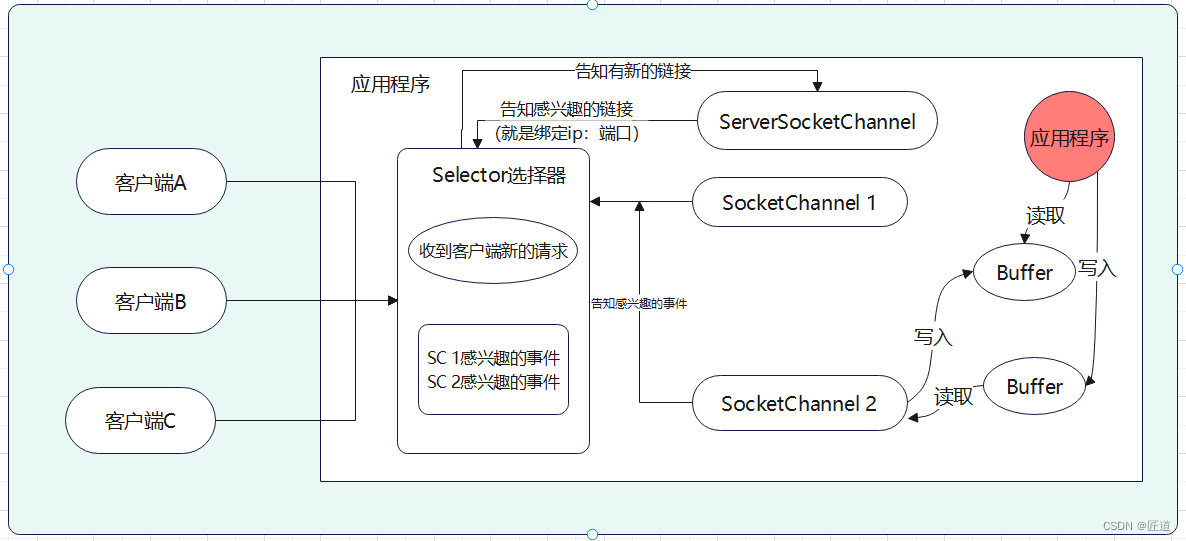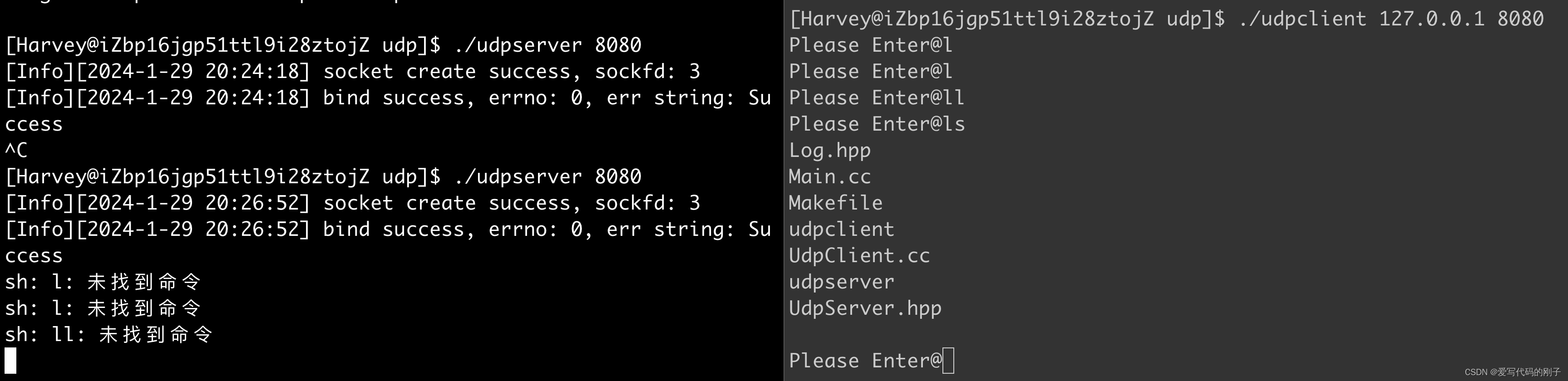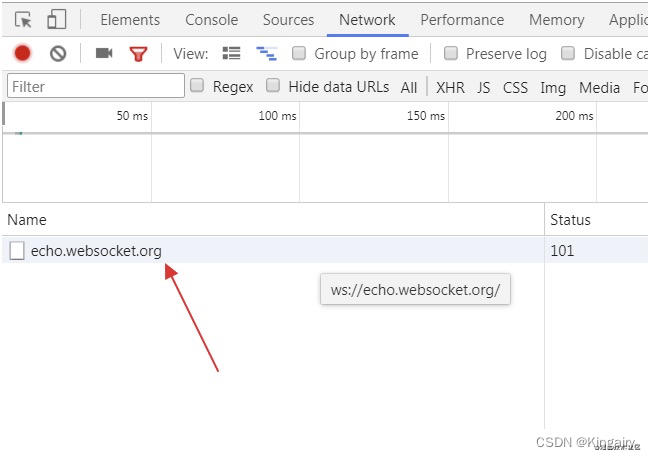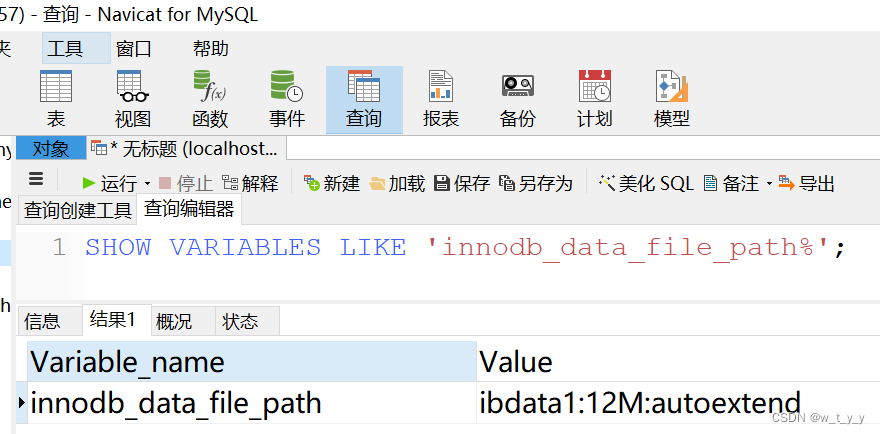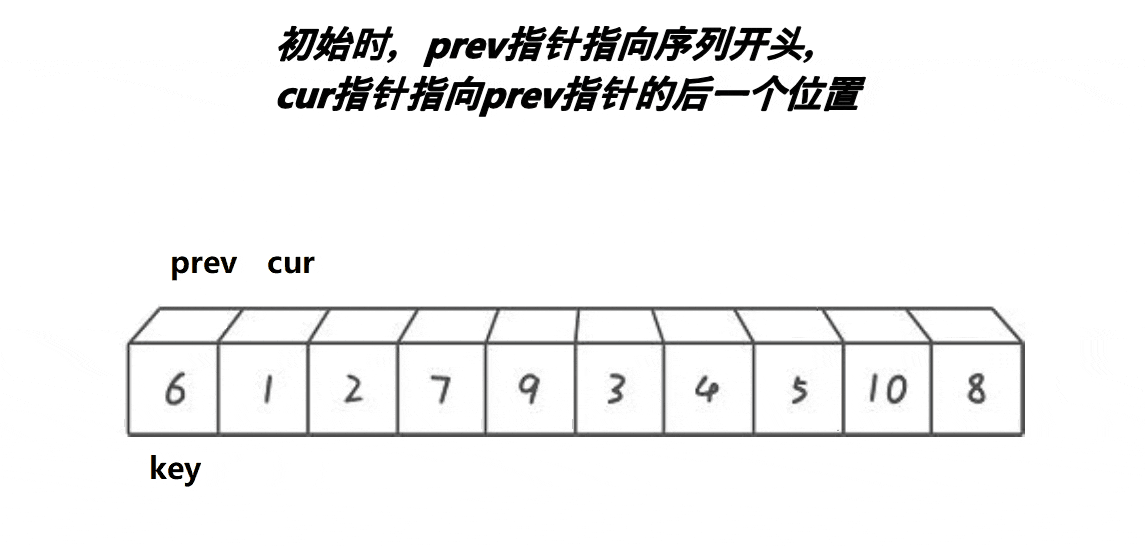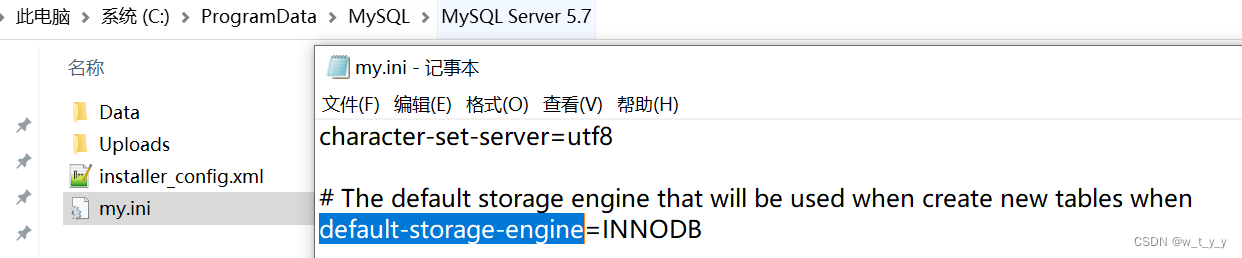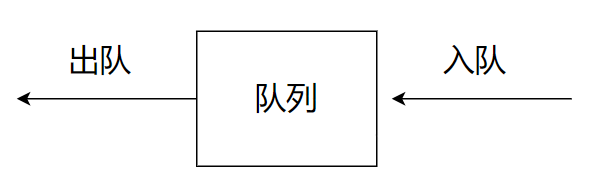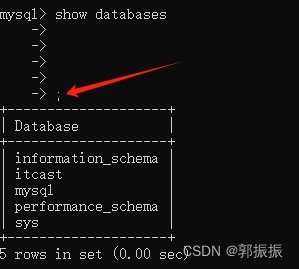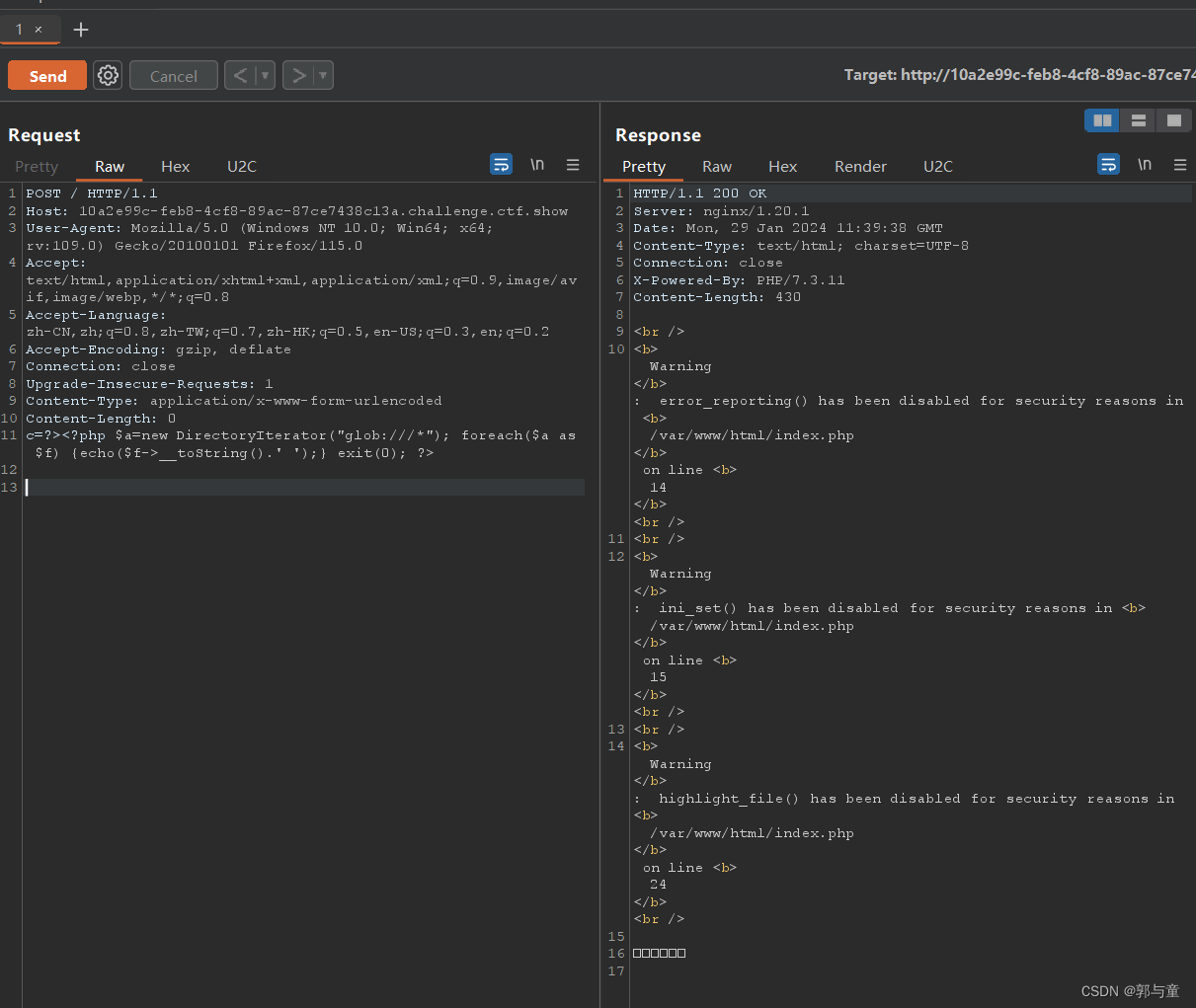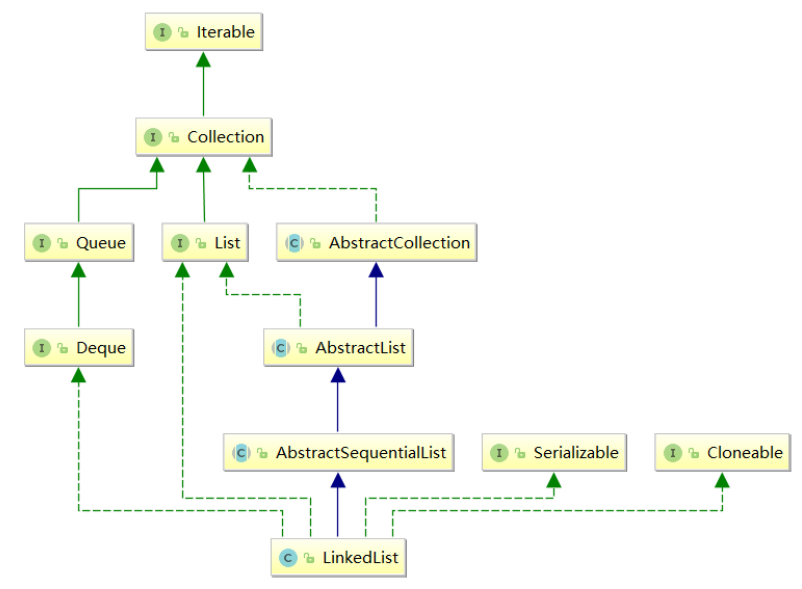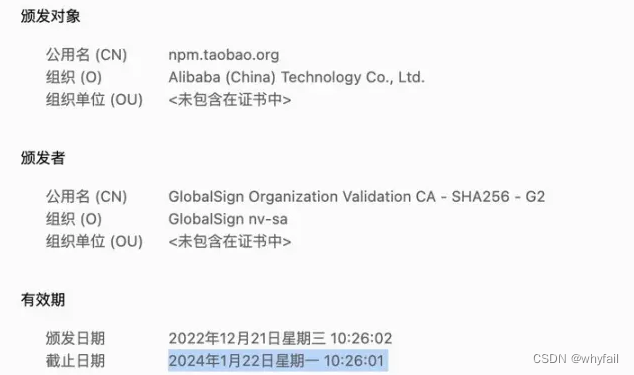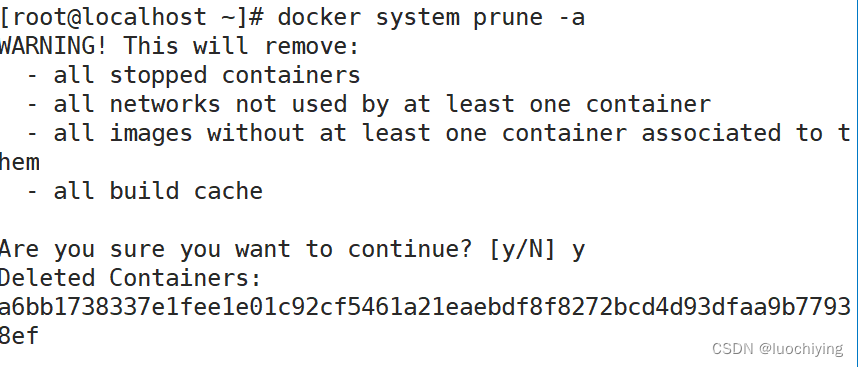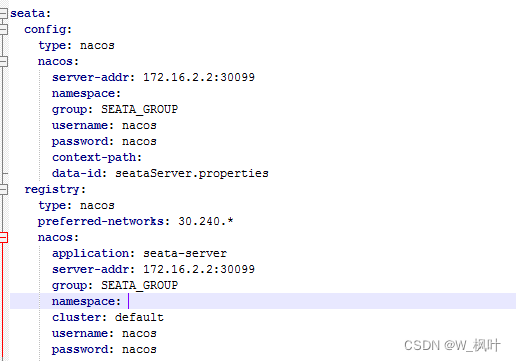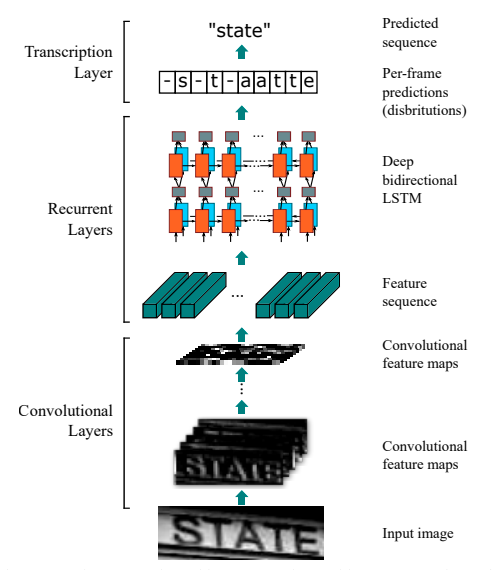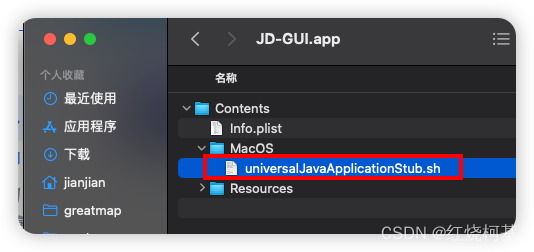在Win10电脑操作过程中,用户看到了“无法完成更新正在撤销更改”的错误提示,这样系统就不能成功完成更新,不知道如何操作才能解决此问题?以下小编分享最简单的解决方法,帮助大家轻松解决Win10电脑无法完成更新正在撤销更改的问题,解决后大家就能顺利点击更新系统。
一. 能开机的解决方法
方法一:本地组策略编辑器
1. 按键盘上的【 Win + R 】组合键,打开运行,输入【gpedit.msc】命令,按【确定或回车】;
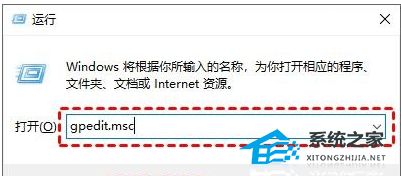
2. 本地组策略编辑器窗口,依次展开到:计算机配置>管理模板>Windows 组件>Windows 更新,然后找到【配置自动更新】,并双击打开它;
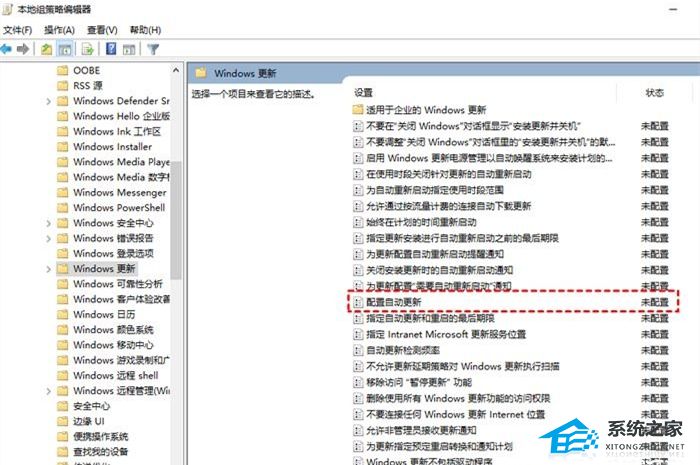
3. 配置自动更新窗口中,选择【已禁用】,再点击【确定】;
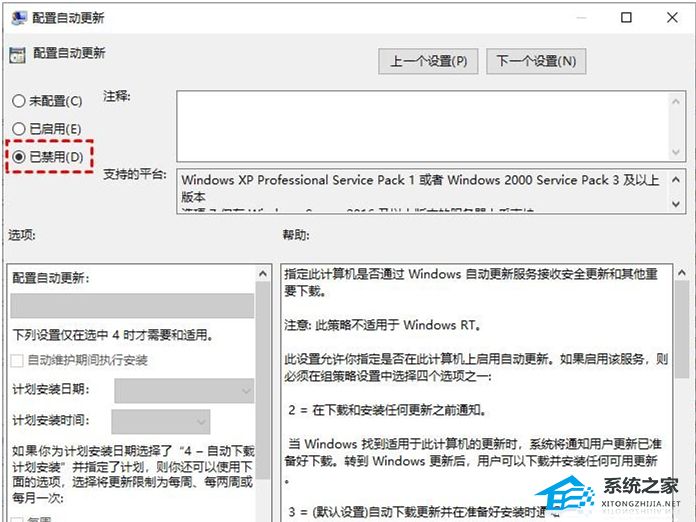
4. 然后在Windows 更新页面,找到【删除使用所有 Windows 更新功能的访问权限】,并双击打开它;
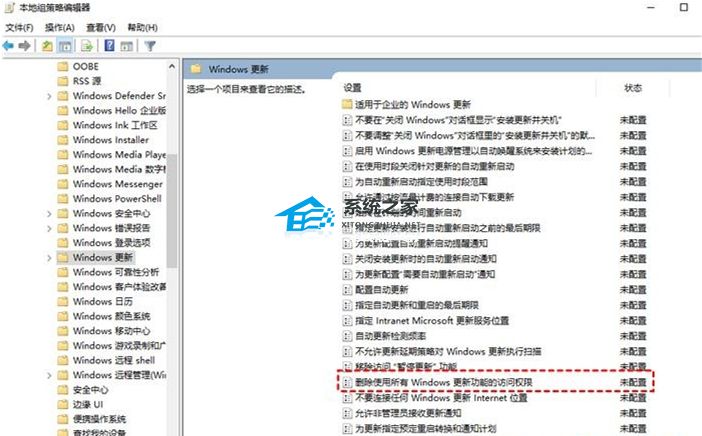
5. 在弹出的窗口中,再勾选【已启用】,然后点击【确定】。
方法二:关闭Windows Update服务
1. 按键盘上的【 Win + R 】组合键,打开运行,输入【services.msc】命令,按【确定或回车】;
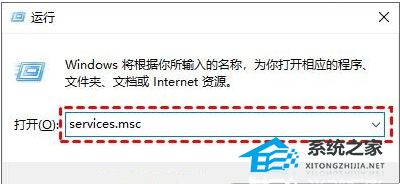
2. 服务窗口打开后,找到【Windows Update】选项,并双击打开它;
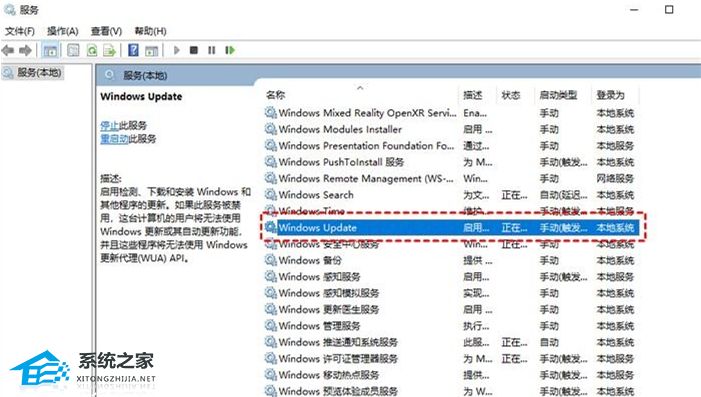
3. Windows Update 的属性(本地计算机)窗口,将启动类型,设置为【禁用】;
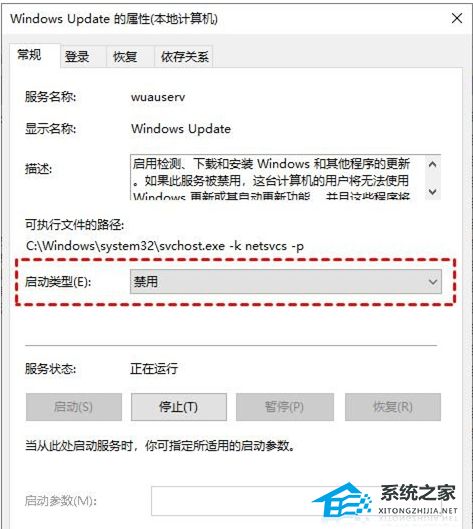
4. 接着,切换到【恢复】选项卡,将图中框选部分设置为无操作,再点击【应用和确定】。
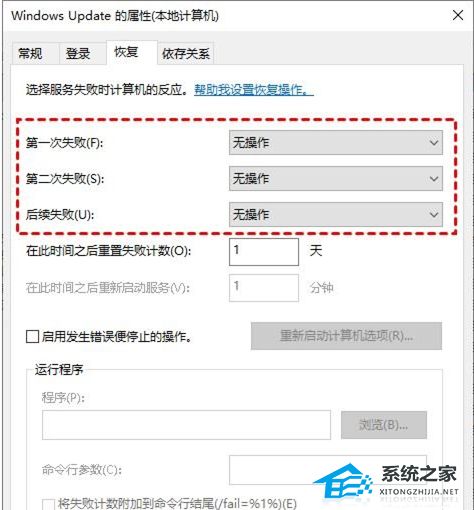
二. 不能开机的解决方法:重装系统
推荐大家使用【系统之家装机大师】,各种各样的系统版本供大家选项,安装步骤简单易懂,新手用户安装也是无难度。